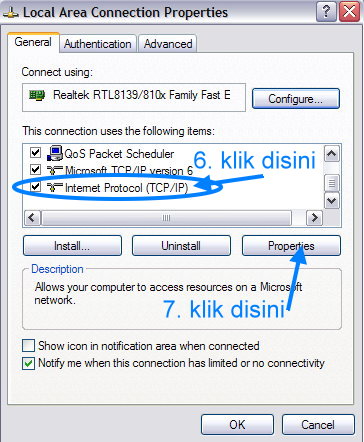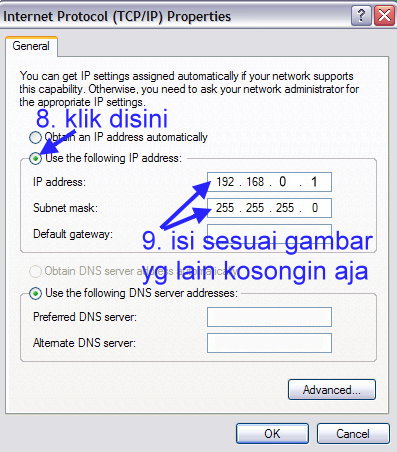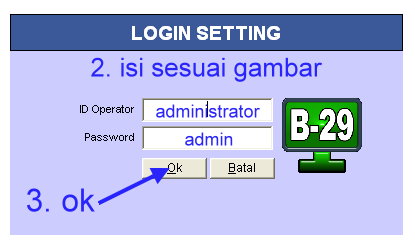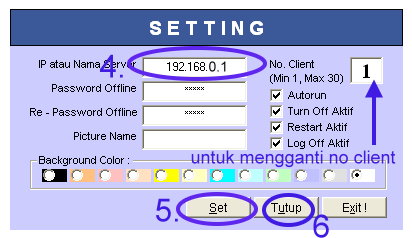Cara Mendownload Video di Youtube Menggunakan IDM - Tiap orang pastinya pengen cara yang instan untuk bisa mendapatkan sesuatu yang diinginkan, dan salah satunya tentang bagaimana cara mendownload video di youtube dengan idm.
Sebagai sebuah situs sharing video nomor satu di dunia, yotube tidak
begitu saja bahkan sama sekali semua video di servernya tidak bisa di
download, kecuali ditonton. Tapi jangan kahawatir, semua bisa diakalin
dengan bantuan pihak ketiga.
Salah satu software yang digunakan untuk Cara Mendownload Video di Youtube Menggunakan IDM yang merupakan software downloader terbaik saat ini. Selain kecepatan downloadnya, ternyata IDM juga mampu men dwonload video dari youtube yang kita tau sendiri bahwa video di youtube tidak bisa di download. Dengan bantuan pihak ketiga yaitu IDM, kita bisa dengan cepat dan gratis mendapatkan video faforit yang ada di youtube. Lalu, bagaimana cara download video di youtube dengan idm? berikut adalah langkah-langkahnya dibawah ini.
Langkah awal pastinya sudah mendownload software IDM dan menginstalnya di komputer sobat. Jika belum punya, Sobat bisa mendownloadnya DISINI
Selanjutnya, carilah video yang kamu ingin download secara gratis di situs youtube. Jika belum punya link video yang ingin di download langsung saja cari di youtube.com dan ketikan kata kunci seperti judul lagu, video klip, trailer film terbaru, video unik, video lucu, dan lain lain sesuai keinginan kamu. Jika sudah ketemu langsung saja buka videonya.
Jika videonya sudah terbuka, langsung klik play. Biasanya, jika IDM sudah terinstal akan muncul tombol dengan tulisan "Download video from this page". Klik tombol tersebut untuk mendownload video dari youtube menggunakan IDM.

Sekian tutorial dari saya dan Terima kasih.
Salah satu software yang digunakan untuk Cara Mendownload Video di Youtube Menggunakan IDM yang merupakan software downloader terbaik saat ini. Selain kecepatan downloadnya, ternyata IDM juga mampu men dwonload video dari youtube yang kita tau sendiri bahwa video di youtube tidak bisa di download. Dengan bantuan pihak ketiga yaitu IDM, kita bisa dengan cepat dan gratis mendapatkan video faforit yang ada di youtube. Lalu, bagaimana cara download video di youtube dengan idm? berikut adalah langkah-langkahnya dibawah ini.
Langkah awal pastinya sudah mendownload software IDM dan menginstalnya di komputer sobat. Jika belum punya, Sobat bisa mendownloadnya DISINI
Selanjutnya, carilah video yang kamu ingin download secara gratis di situs youtube. Jika belum punya link video yang ingin di download langsung saja cari di youtube.com dan ketikan kata kunci seperti judul lagu, video klip, trailer film terbaru, video unik, video lucu, dan lain lain sesuai keinginan kamu. Jika sudah ketemu langsung saja buka videonya.
Jika videonya sudah terbuka, langsung klik play. Biasanya, jika IDM sudah terinstal akan muncul tombol dengan tulisan "Download video from this page". Klik tombol tersebut untuk mendownload video dari youtube menggunakan IDM.

Sekian tutorial dari saya dan Terima kasih.